乐Phone 手机助手安装说明
乐phone刷机教程

刷机教程1.线刷(除了官方固件外都用它)1. 安装刷机驱动(附件有下载)2. 关机,拔SIM卡和内存卡。
同时按住魔镜键和开机键,震动后放开开机键,魔镜键不放。
待到屏幕左下角出现白色的Switched to fastboot mode ... 就放开魔镜键。
并用数据线连接电脑。
连接好的话设备管理器会有一个ADB Interface 的设备。
(如下图)3.将附件fastboot解压,得到4个文件。
(如下图)然后将你的刷机包解压,将里面boot.img system.img userdata.img三个文件与刚才得到的4个文件放在同一目录(如下图)然后双击" 刷机"就行了下图是点击刷机后的情况2.卡刷(官方固件专用)第一步:备份数据(不需要备份的童鞋请无视)在乐Phone上依次做如下操作:主菜单>备份与恢复>数据备份>本地备份>勾选所要备份的项>点击下一步>开始备份;这样就可以把原手机的里的数据备份到内存卡里。
第二步:刷机请确认当前乐Phone电池电量在80%以上(主菜单>系统信息>电池信息)否则无法刷机注意:固件要下载对版本哟!拆下电池后可以查看手机的型号将Micro SD卡格式化,格式化时选择FAT32格式(其实格不格无所谓,我就从来没格过,求保险的童鞋就格吧);将image文件夹全部拷到Micro SD卡根目录中;将要升级的乐Phone关机,把这张Micro SD卡插入乐Phone,安装电池,不要开机。
关键是开机时的操作按住乐Phone右侧按键不要松手,再按下开机键,屏幕出如下LENOVO 后松开开机键,(但不要松开右侧按键)出现升级界面然后松开侧面按键,将手机静置桌面等待手机自动升级,完全不用人手操作。
(PS:这一步可能表述得不太清楚,不明白的童鞋请仔细琢磨或求教高手)下图为正在升级更新后自动重启,升级完成,整个过程一定不要让机器断电,否则升级会出错。
苹果手机软件同步安装操作及日常使用指南
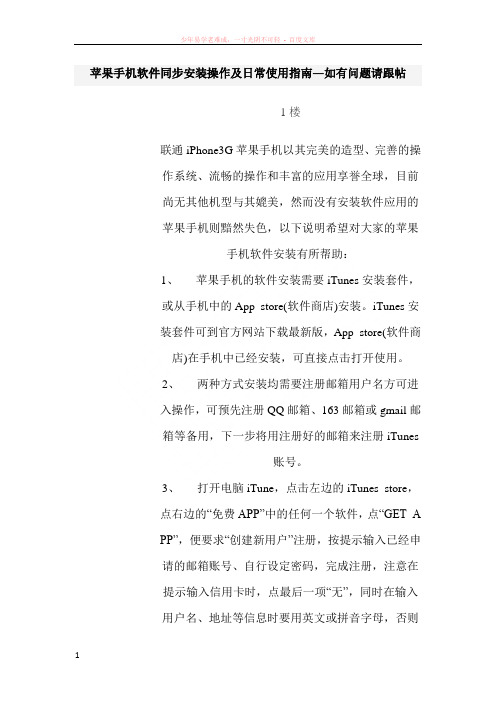
苹果手机软件同步安装操作及日常使用指南―如有问题请跟帖1楼联通iPhone3G苹果手机以其完美的造型、完善的操作系统、流畅的操作和丰富的应用享誉全球,目前尚无其他机型与其媲美,然而没有安装软件应用的苹果手机则黯然失色,以下说明希望对大家的苹果手机软件安装有所帮助:1、苹果手机的软件安装需要iTunes安装套件,或从手机中的App store(软件商店)安装。
iTunes安装套件可到官方网站下载最新版,App store(软件商店)在手机中已经安装,可直接点击打开使用。
2、两种方式安装均需要注册邮箱用户名方可进入操作,可预先注册QQ邮箱、163邮箱或gmail邮箱等备用,下一步将用注册好的邮箱来注册iTunes账号。
3、打开电脑iTune,点击左边的iTunes store,点右边的“免费APP”中的任何一个软件,点“GET APP”,便要求“创建新用户”注册,按提示输入已经申请的邮箱账号、自行设定密码,完成注册,注意在提示输入信用卡时,点最后一项“无”,同时在输入用户名、地址等信息时要用英文或拼音字母,否则可能无法注册成功(请注意如直接点击iTunes右上角的“注册”则必须要求输入银行卡)。
注册后将iTu nes将发送一个验证码到您注册的邮箱中,打开您的邮箱,点击信件的链接即可验证成功。
这时可以点击右上角的登录,使用注册成功的用户名和密码登录,用户名就是申请的邮箱全名,密码是刚才注册i Tunes时自行设定的密码。
登录后点击顶部菜单Stor es“对电脑授权”即完成设置,可以使用此电脑的iTu nes对手机同步软件、歌曲、铃声、电影、通信录等信息。
4、在iTunes中,选取自己喜欢的免费软件点“G ET APP”放入到“应用程序”中,水货解锁版的还可以从网上下载三方软件通过顶部菜单“文件”“将文件(或文件夹)添加到资料库”操作,将文件增加到相应的资料库中,同样可以将音乐(Mp3)、铃声(M 4r)、电影(Mp4)等文件添加到相应的项目中,便于同步操作。
手机伴侣软件(Motorola Phone Tools) 安装步骤
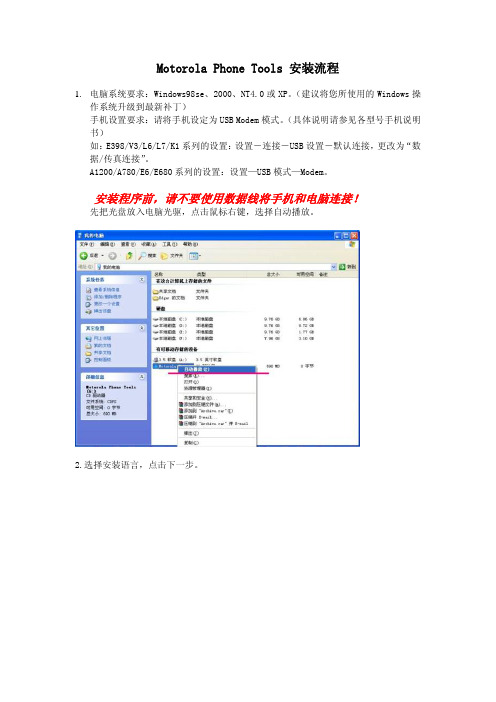
Motorola Phone Tools 安装流程1.电脑系统要求:Windows98se、2000、NT4.0或XP。
(建议将您所使用的Windows操作系统升级到最新补丁)手机设置要求:请将手机设定为USB Modem模式。
(具体说明请参见各型号手机说明书)如:E398/V3/L6/L7/K1系列的设置:设置-连接-USB设置-默认连接,更改为“数据/传真连接”。
A1200/A780/E6/E680系列的设置:设置—USB模式—Modem。
安装程序前,请不要使用数据线将手机和电脑连接!先把光盘放入电脑光驱,点击鼠标右键,选择自动播放。
2.选择安装语言,点击下一步。
3.现在开始安装MPT,选择下一步。
4.软件许可协议,请选择“我同意”5.选择“全部”安装,注:选择“全部”安装则不能选择安装路径,默认路径是C:\Program Files\Motorola Phone Tools。
选择“定制”可选择路径。
6.安装完成直接进入“注册窗口”,选择“以后注册”。
7.按下一步。
8.安装完成。
选择“完成”。
9.进入更新程序。
按“下一步”,需要电脑连接互联网。
10.更新完成。
重启电脑。
Motorola Phone Tools安装完成。
11.桌面上出现Motorola Phone Tools快捷方式。
双击此快捷方式,选择“新建”输入您手机型号,后按“确定”。
12. 选择“电缆”按“下一步”。
13.连接手机和数据现并连接电脑USB接口。
14.手机模型出现(正在初始化)。
15.初始化成功界面。
16.如果以上查找手机过程不成功,MPT会显示一个其他型号手机的图形,此时我们需要手动安装手机驱动程序。
点击手机图形上的菜单键-设置-通用设置(或者直接按F6键),点击“通信”,将出现如下界面:17.点击改变调制解调器,将出现如下界面:18.点“Next”进行下一步,选中Motorola USB Modem:19.点“ Next”进行下一步,选中“不要自动检测驱动程序,从列表中选择”:20.点“ Next”进行下一步,“设备选择”左边选“Motorola GSM”,右边选择对应的手机机型(如:Motorola - E398),点“ Next”进行下一步:21.点Finish完成,最后点OK退出,点Next进行下一步:22.MPT主界面将显示E398的图形。
乐同步手机通讯录同步备份软件安装使用说明

乐同步手机同步软件安装使用说明1.下载乐同步安装包渠道一:乐同步产品主页:渠道二:联想乐商店搜索乐同步下载渠道三:各个电子应用市场搜索“安卓备份”2.安装乐同步方法一:使用豌豆荚、91手机助手等手机管理软件安装方法二:将乐同步安装包拷贝进手机存储卡中,用文件浏览器找到打开安装方法三:直接使用手机上电子应用市场等下载安装乐同步或安卓备份3.使用说明(以乐同步为例,安卓备份操作步骤完全一样)备份/恢复通讯录打开乐同步,登陆自己的账号;切换到通讯录页面下:点击备份通讯录,即可开始备份通讯录的过程:等待进度条走完,完成备份,会出现提示信息:恢复通讯录同理,点击恢复通讯录即可开始恢复过程。
备份/恢复短信、彩信、通话记录:打开乐同步,登陆自己的账号;切换到资料页面下:点击短信按钮:备份短信,点击“备份到云端”,恢复则点击“从云端恢复”勾选要操作的短信,点击操作按钮等待完成备份即可全同步使用方法打开乐同步,登陆自己的账号;切换到全同步页面下:选择对应功能按钮,这里以全部备份为例:勾选所需选项,点击备份即可开始全部备份的操作备份完成后会有提示,全部恢复操作同理。
备份/恢复相片:打开乐同步,登陆自己的账号;切换到相片页面下:选择相应操作,这里以备份相片为例,点击备份相片按钮:选择需要备份相片的文件夹选择需要备份的相片,可以自己勾选,也可以全选或者选择未备份的。
点击开始备份,进行备份操作。
应用备份/恢复打开乐同步,登陆自己的账号;切换到应用页面下:选择相应操作,这里以备份应用为例,点击备份应用按钮,选择需要备份的应用点击备份按钮,开始应用备份操作手机端查看云端数据打开乐同步,登陆自己的账号;在现有页面上,直接点击查看云数据在打开的的浏览器中,会显示出云端的数据通过网页查看管理云端数据在电脑上打开浏览器,进入乐同步产品主页:点击管理我的云端按钮,进入登陆页面输入用乐同步注册的账号密码,即可进入云端管理页面在页面中可以查看备份的各类数据可以对于已经备份的数据进行查看和修改。
台式机用乐phone上网
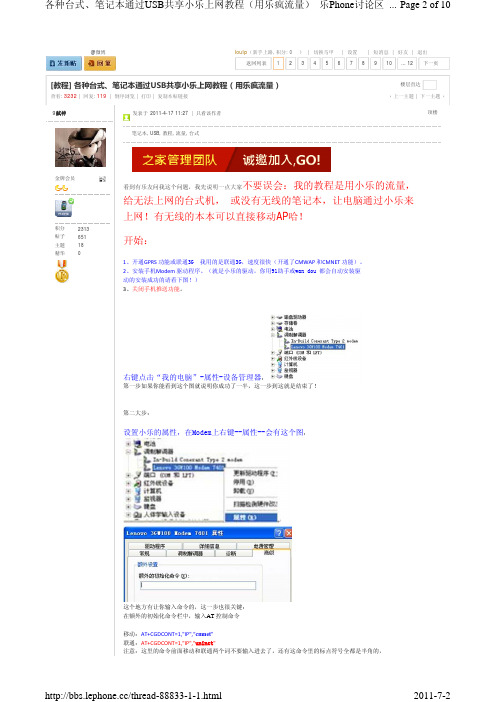
12345678910 (12)下一页返回列表[教程] 各种台式、笔记本通过USB共享小乐上网教程(用乐疯流量)楼层直达查看: 3232|回复: 119 |倒序浏览|打印|复制本帖链接‹ 上一主题|下一主题 ›金牌会员9弑神积分2313 帖子651 主题18 精华笔记本, USB, 教程, 流量, 台式发表于 2011-4-17 11:27 |只看该作者顶楼看到有乐友问我这个问题,我先说明一点大家不要误会:我的教程是用小乐的流量,给无法上网的台式机, 或没有无线的笔记本,让电脑通过小乐来上网!有无线的本本可以直接移动AP 哈!开始:1、开通GPRS 功能或联通3G 我用的是联通3G,速度很快(开通了CMWAP 和CMNET 功能)。
2、安装手机Modem 驱动程序。
(就是小乐的驱动,你用91助手或wan dou 都会自动安装驱 动的安装成功的请看下图!)3、关闭手机推送功能。
右键点击“我的电脑”-属性-设备管理器:第一步如果你能看到这个图就说明你成功了一半,这一步到这就是结束了!第二大步:设置小乐的属性,在Modem上右键--属性--会有这个图:这个地方有让你输入命令的,这一步也很关键:在额外的初始化命令栏中,输入AT 控制命令移动:AT+CGDCONT=1,"IP",“cmnet " 联通:AT+CGDCONT=1,"IP","uninet "注意:这里的命令前面移动和联通两个词不要输入进去了,还有这命令里的标点符号全都是半角的,@微博loulp (新手上路, 积分: 0) |切换马甲|设置|短消息 |好友 |退出也就是说是英文里的标点,不要弄错!OK现在你可以点确定了!这个我就不用上图吧?? 点完确定,我们就可以‐‐‐‐进行下一点了!右键 网上邻居‐‐‐属性‐‐‐左边上边有个建立新的连接看到有个下一步了吧,猛点它!(点一下就行哈) 会出现第二个图:又看有个下一步,再猛点一下!看到下一步就猛点一下哈!再猛点一下下一步,会让你输入这个连接的名称你想输入什么现在还都可以!看到下一步就猛点!点完以后就出现了一个重要的东东让你写个电话号, 这里一点要写*99# 一定要注意剩下的什么都不用写,直接逛点下一步]再点完成就好了!最后在桌面上有快方式里点这里:成功后看你电脑的右下角教程到此结束,这是XP下的,步骤比较多,win7下面比较简单,那个电话号记着一定要 *99#否则不成功!可能有很多朋友用不到它,我的工作环境没有网络,小乐流量比较多,在3G网下速度相当快,有用的朋友就看看吧。
NO!我们还有选择!』,【iPhone抛弃91手机助手教程】(申精)

91很容易上手,功能较多,非常适合新手使用。
对于懒得花时间去寻找、安装、试用ip hone软件的人来说,91也是个不可多得的平台。
相信大多数人越狱后第一件事就是安装91手机助手,然后开始使用它管理自己的iphone。
我也是这样。
但我使用并91一段时间之后发现了不少问题,而且总感觉经常使用91后系统变得不稳定,甚至会白苹果。
相信有不少朋友也和我有同样的感受,但却已完全习惯于91的简便,而且不知道有什么方法能少用甚至不用91。
我们还有别的选择吗?在这里我告诉大家91确实很方便,但并不是必需品。
那为什么要抛弃91呢?因为91严重破坏系统稳定性(水平有限,无法证实,分析见“后注1”,大家自己判断。
),如果有办法完全不使用91安装软件,一定能减少白苹果的机会。
(本人近两个月戒掉91后,再也没有白苹果了。
)深感其害,同意我的观点的请继续往下看,不同意的可以跳过此帖。
要抛弃91,首先要了解91的功能。
91主要有如下常用功能(是否常用看个人所需,我只能介绍我比较熟悉的):1、文件传输。
2、文件管理及权限修改。
3、软件下载。
4、软件安装。
5、铃音制作及传输。
6、白苹果修复、图标显示修复等。
7、短信、通话记录等等的管理和备份综合起来,91这个平台还是很不错的,但并不是全能而且完美的。
那下面就来逐条说明如何抛弃91:一、文件传输:ifunbox比91更方便相信文件方面最常用的操作是传输文件,仅传输文件的话,用ifunbox绝对比91方便。
http://bbs.weipho /read-htm-tid-520844.htmlifunbox是一个简单易用的绿色软件,传输一般的电影、电子书、软件安装包之类的普通文件,不需要更改系统权限的话,一秒钟打开程序,往里面一拖就okay,传输过程中还可以添加新的传输队列。
而且ifunbox有个很实用的功能,“添加快捷方式”,可以将任意目录添加快捷方式到ifunbox的根目录。
比如可以将阅读软件的目录、漫画目录、下载目录、文档目录等等等,创建快捷方式,这样就不用再一级一级去寻找,然后传输文件了。
vluook使用方法

vluook使用方法Vluook使用方法一、什么是VluookVluook是一种新型的智能语音助手,能够帮助用户完成各种任务和获取信息。
它基于人工智能技术,具有语音识别、语义理解、自然语言生成等功能,可以与用户进行自然的对话交流。
二、启动Vluook启动Vluook非常简单,只需要按下设备上的启动按钮或者说出“Hey Vluook”即可激活它。
激活后,Vluook会发出声音或者显示屏幕上的提示,表示它正在倾听用户的指令。
三、与Vluook对话与Vluook进行对话可以通过语音或者文本输入的方式。
用户可以直接说出问题或者指令,也可以通过键盘或者触摸屏输入文字。
在对话过程中,用户可以随时提出新的问题或者追加指令,Vluook会根据上下文进行理解和回答。
四、Vluook的功能Vluook具有丰富的功能,可以帮助用户完成各种任务。
以下是一些常见的功能示例:1. 语音控制:用户可以通过语音指令控制智能家居设备,如打开灯、调节温度等。
2. 信息查询:用户可以向Vluook提问各种问题,如天气、新闻、股票、电影等,Vluook会通过互联网获取最新的信息并进行回答。
3. 日程管理:用户可以告诉Vluook自己的日程安排,Vluook会提醒用户重要的事项和活动。
4. 路径规划:用户可以询问Vluook最佳的出行路线,Vluook会根据交通状况和用户的偏好给出建议。
5. 购物助手:用户可以告诉Vluook需要购买的物品,Vluook会提供购买链接和最佳价格。
6. 音乐播放:用户可以要求Vluook播放自己喜欢的音乐,Vluook 会根据用户的口味推荐相应的歌曲或者歌单。
7. 健康管理:用户可以告诉Vluook自己的身体状况和健康目标,Vluook会给出相应的建议和健康计划。
五、使用技巧除了基本功能外,以下是一些使用Vluook的技巧,可以提高用户的体验:1. 清晰发音:与Vluook对话时,用户应尽量保持清晰的发音,以便Vluook正确理解指令。
乐phone刷机方法(卡刷和线刷)

现在来说一下小乐的刷机,很多机友拿到非官方的固件都不知道要如何下手,我现在来对刷机做一个全面的说明!小乐的刷机方法有两种,一是卡刷(就是官方给的方法,参考大大的帖子,三分钟搞定刷机的那个,地址不贴了,你要是不知道这个帖子,说明你肯定从未刷过机),二是线刷。
两种方法各有优缺点!卡刷方便,容易上手,没有计算机常识也可以操作,但如果出错容易变砖。
线刷呢,因为只需要刷几个*.img文件,就算出错手机也不会变砖,只是不能正常开机而已,重刷即可。
所以选择哪种刷机方法,就由机友自己决定了!卡刷方法:1.格式化8G以内的TF卡(8G以上的TF卡我没有,所以没有测试过)为FAT32文件格式。
(当然你要是对自己超有信心就别格式化卡了,里面有点东西也不容易,辛苦找来的东西因为刷机没了也不划算!备份,呵呵)2.在卡的根目录下建立image 的文件夹,将刷机用的固件文件放入到Image文件夹内!就是你在“固件”下载来的文件,解压后文件一般共12个!其中version.conf不是必须的。
就是说必须的文件除version.conf外有11个,少了这几个文件就不能进行卡刷了。
如图:在这里说明一下,如果你要刷非官方的ROM一般只需要用非官方的ROM替换官方的对应文件后就可以进行卡刷了,比如,你要刷的是Z大的固件,他只提供了Boot.img System.img Userdata.img 这三个文件,这三就是是系统的主要文件,你要进行卡刷就只需要用这三个文件替换官方的原来的这三个文件后,就可以进行卡刷了,但没有进行替换的官方刷机文件也必须在里面!3.文件准备好后将TF卡正确的安装到你的手机内,保证当前的电量在80%以上,然后关机。
4.按住魔镜键不放,再按开机键,当手机震动后立即放开开机键,但魔镜键不放开,直到出现白色的小字才放开魔镜键,然后将手机安全的放在一边,等着刷机结束。
5.手机自动重启后卡刷过程就结束了。
相当简单,但要注意的就是:1.卡刷文件一定要齐,不能少。
原创联想乐Phone_S850E__ROOT__Reconery__手动刷机详细图文教程

联想乐Phone S850E ROOT, Reconery, 手动刷机详细图文教程(注:刷机可理解成安装新系统或者是系统升级)一.需要的5个软件1、联想S850E手机驱动(或者安装刷机软件驱动会自动就装好,能打开手机SD卡说明基本上驱动好了)2、联想S850E一键ROOT工具(百度一下)注:它就是取得管理权限的工具,有了它你可以删除系统文件。
以下是软件打开画面3. RE管理器(百度一下)注:进行Root后,可通过这个软件删除,改变系统文件4. 联想S850E_Recovery刷机工具画面(百度一下)注:用这个工具我们可以进入备份还原模式5. 最新ROM文件注:要安装的手机系统文件(就是手机的系统文件,跟电脑的XP系统,WIN7系统安装软件一样它是手机的系统安装文件,不同型号手机最好不要乱装ROM,会出现严重意外)最新ROM,可根据手机型号,可以到网上下载)二.具体步骤步骤1:安装USB驱动(WIN7一般会自动驱动,略过)步骤2:手机设置→开发人员选项→USB调试(钩选)进入开发人员选项后勾选USB 调试步骤3:打开一键ROOt 工具开始ROOT打开ROOT 工具开始时,有几个注意点我强调下:1、整个ROOT 过程,手机需要重启3次,不能打断,不能是自己手动重启。
2、每次重启需要大约30秒到1分钟时间的等待,所以一定要耐心等待不要着急。
3、如果你的电脑上安装了一些像91、豌豆荚这种工具,一定要在执行ROOT 操作的过程中关闭这些软件,否则ROOT 肯定不会正常进行下去。
4、手机与电脑的连接是ROOT 的关键,所以需要用户一定确认自己的手机是否正确连接到电脑上 下面是我的ROOT 的一个状态,截图给大家看看 第一次重启:第二次重启:第三次重启:如果你能成功到这步了,恭喜你成功root 了步骤4:安装RE 管理器(设置好读写状态后现在可读写系统文件了) 注:可通过书签→SD 卡 可把外部数据复制到系统文件夹里关闭照相机拍照声音:使用RE 管理器进入/system/media/audio/ui →把camera_click.ogg 改名camera_click.ogg2 搞定了,有两个camera 文件,我把他们都改了名了(~。
手机APP的操作规程

手机APP的操作规程手机APP(Application)作为一种方便快捷的移动应用程序,已经成为人们生活中不可或缺的一部分。
为了帮助大家更好地使用手机APP,以下是一份操作规程,详细介绍了如何正确、高效地操作手机APP。
一、下载与安装1. 打开应用商店:首先,在您的手机主屏幕上找到并点击“应用商店”图标,通常该图标类似于一个购物袋或者带有一个字母“A”的图标。
2. 搜索需要的APP:在应用商店的搜索框中输入您需要下载的APP的名称或关键词,然后点击搜索按钮。
3. 选择并下载:根据搜索结果,找到您需要的APP,并点击相应的下载按钮。
在下载过程中,请确保您的手机处于连接良好的网络环境下。
4. 安装与更新:下载完成后,手机将自动开始安装该APP。
对于已经安装的APP,如果有新版本可用,您也可以在应用商店中相应的APP页面上找到更新按钮,点击更新按钮以获得最新版本。
二、注册与登录1. 打开APP:在下载和安装完成后,您可以返回到手机主屏幕,找到并点击相应的APP图标,启动该APP。
2. 注册新账号:首次打开APP,您可能需要注册一个新的账号。
在注册页面上,按照要求填写您的个人信息,确保信息的准确性和完整性,然后点击注册按钮。
3. 登录已有账号:如果您已经拥有该APP的账号,您只需要在登录页面上输入您的用户名和密码,然后点击登录按钮即可。
三、浏览与搜索1. 主界面浏览:一旦成功登录,您将看到该APP的主界面。
通过上下左右滑动屏幕,您可以浏览各种不同的内容区域,如新闻、推荐、分类等。
2. 搜索功能:如果您想找到特定的内容或功能,您可以使用APP内的搜索功能。
通常,搜索框位于主界面的顶部或底部,点击搜索框,输入关键词,然后点击搜索按钮。
3. 过滤与排序:某些APP会提供过滤和排序选项来帮助您更好地浏览内容。
根据您的需求,选择相应的过滤选项或排序方式以获取更精确的结果。
四、个人设置与账号管理1. 个人资料修改:大多数APP都提供个人资料编辑功能,您可以通过点击头像或个人资料页面上的“编辑”按钮来修改您的昵称、头像、个性签名等信息。
联想乐phone手机功能及使用说明

1、打时按下电源键通话断了?答:进入设置--辅助功能。
2、在哪里可以查看软件版本信息?答:设置--系统信息。
3、是否支持机身时间调整?答:支持;有两种更新方法可以选择自动更新和手动更新。
4、是否支持Vcard格式联系人通过SD卡导入机身?答:支持;系统设置-UIM卡与存储设置-从SD卡导入联系人。
5、、UIM卡是否支持将联系人以VCard格式导出至SD卡?答:支持;系统设置-UIM卡与存储设置-导出联系人到SD卡。
6、是否支持定时开关机?答:支持;设置--日期与时间--定时开关机设置。
7、是否支持双卡?答:支持;sim卡槽1支持wcdma和GSM,sim卡槽2只支持GSM网络。
8、如何注册联想帐号?答:进入系统设置--联想账号设置--注册“提供电子邮箱和号码,发送后会有短信回执,链接后完成注册〞。
9、恢复出厂设置是否会导致中信息丧失?答:会。
10、如何恢复出厂设置?答:设置--平安与定位设置--恢复出厂设置。
11、设置成英文,如何切换回中文?答:settings--Language&IMEsettings--chooselanguage--中文。
12、使用什么操作系统?答:乐magic3.0;基于Android2.3.13、屏幕右上角有一个盾牌加打钩的标志是什么意思?答:是系统自带的乐平安软件被翻开的标志。
14、挂QQ为什么每个屏幕休眠QQ都要重新连接?答:设置--无线网络设置--联想智能省电方案。
15、编辑短信时为什么草稿的名字为“匿名〞?答:当短信进程被关闭〔或强制结束〕时,系统会自动默认联系人名为“匿名〞。
16、浏览器如何输入自定义网站?答:进入浏览器界面在网页输入框输入自定义网址即可。
17、浏览器如何查看历史浏览记录?答:进入浏览器界面手势区向上滑动--点击书签选项--再点击历史记录选项。
18、浏览器如何删除历史记录?答:进入浏览器界面手势区向上滑动--点击书签选项后进入历史记录选项--按浏览记录--可点击删除功能;另手势区向上滑动,可选择删除全部历史记录。
iPhone软件安装及卸载图文详细教程
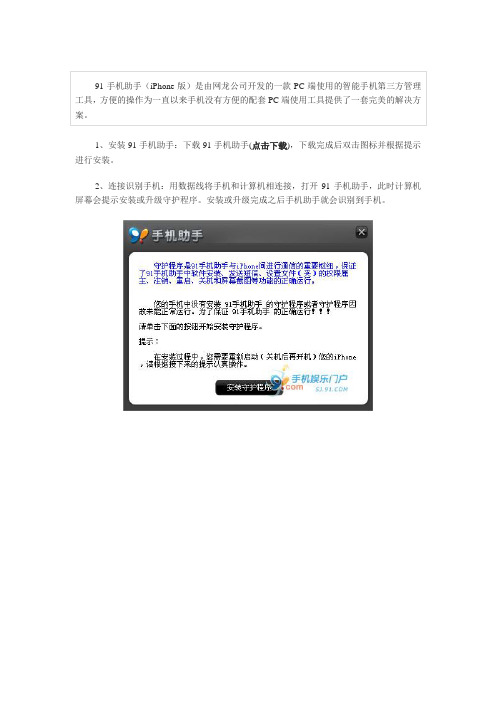
1、安装91手机助手:下载91手机助手(点击下载),下载完成后双击图标并根据提示进行安装。
2、连接识别手机:用数据线将手机和计算机相连接,打开91手机助手,此时计算机屏幕会提示安装或升级守护程序。
安装或升级完成之后手机助手就会识别到手机。
点击图片查看大图点击图片查看大图3、到软件站下载安装软件:手机助手识别到手机后,点击左侧的程序管理按钮,即打开软件站首页。
“最近更新”以列表页形式展示的最新上架的软件,或通过搜索软件名快速找到自己想要的软件。
列表中只罗列出适用于您的手机固件的软件,可查看软件基本信息及简介。
点击“下载安装”按钮直接下载并安装至手机;而高级用户如果需要了解更多的软件详情直接点击软件图标或者软件名称即可查看截图、评论等。
进入软件详情查看页后,点击立即安装到手机按钮,即弹出是否确定下载安装的对话框,默认已勾选了下载后自动安装的复选框,您只需点击确定按钮即可。
点击图片查看大图4、卸载软件:点击左侧“已安装软件”可见刚才下载后自动安装的软件已出现在已安装的软件列表中,选中某个软件或按住Ctrl键进行多选后点击“卸载”按钮,可删除某个或批量卸载软件。
点击图片查看大图5、安装本地软件:当然除了网络支持之外,软件也允许用户从本地资源中进行安装,并未舍本逐末放弃这一基本功能。
点击左侧的“安装本地软件”可选择安装pxl、ipa、deb三种格式的软件包,选择本地软件包存储位置并打开即完成安装。
也可点击左上角的“安装软件”按钮进行安装。
或直接双击后缀名为pxl的文件,按屏幕提示进行安装。
点击图片查看大图点击图片查看大图提示:浏览器或下载工具有可能把的下载的文件后缀名为.zip,如果碰到这种情况将文件重命名为.pxl后缀即可。
(本文来源:91手机娱乐门户)。
新版91手机助手详细使用教程(iPhone)
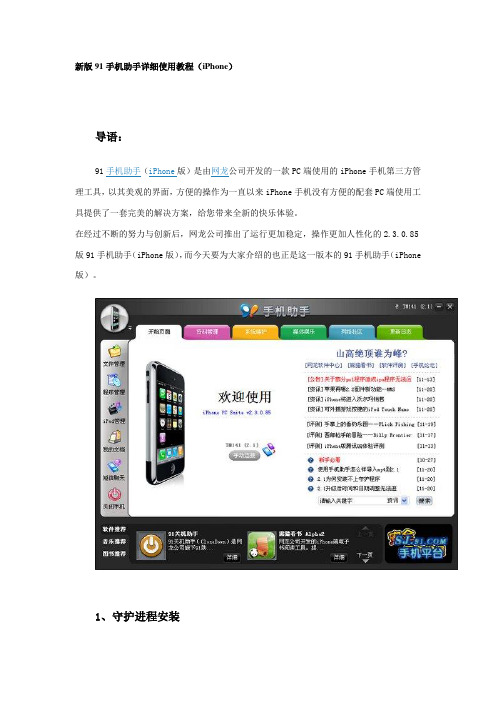
新版91手机助手详细使用教程(iPhone)导语:91手机助手(iPhone版)是由网龙公司开发的一款PC端使用的iPhone手机第三方管理工具,以其美观的界面,方便的操作为一直以来iPhone手机没有方便的配套PC端使用工具提供了一套完美的解决方案,给您带来全新的快乐体验。
在经过不断的努力与创新后,网龙公司推出了运行更加稳定,操作更加人性化的2.3.0.85版91手机助手(iPhone版),而今天要为大家介绍的也正是这一版本的91手机助手(iPhone 版)。
1、守护进程安装打开91手机助手,并将您的iPhone连接到电脑上,当您的iPhone是第一次与91手机助手相连接时,则91手机助手会提示您安装守护程序。
按照对话框中的提示进行操作即可非常轻松的将守护程序安装到您iPhone上,并开始体验91手机助手带来的轻松与便捷。
1、点击“安装守护程序”开始安装守护2、出现此提示时保持您的iPhone与电脑相连接的情况下,重启您的iPhone3、重新开机后,将“我已经关机并再次连接好了”的提示前面的复选框勾起,并点击“执行检查”安装守护4、安装守护过程中,安装完毕自动进入91手机助手主界面。
2、主界面按照用户使用习惯及界面排版,我们将91手机助手的主界面归类划分为六部分,各部分详细内容如下:1、系统相关,点击可以查看相关软件系统设置信息,以及软件更新检查选择等;2、91手机助手功能分类标签页选项按钮,点击各个按钮可快速进入不同功能分类;3、快捷菜单,罗列了使用最频繁的几项功能,包含“文件管理”、“程序管理”、“iPod 管理”、“我的文档”、“短信聊天”、“关闭手机”等六项功能;4、快捷资讯,提供91手机平台最新资讯信息,原创评测内容,手机学堂问题等内容’5、连接方式选择,允许用户选择不同连接方式来管理iPhone;6、软件、音乐、图书推荐版块,为用户提供更多实用的软件、动听的音乐、好看的图书。
按照主界面相关模块的关联关系,小编将模块3、4、5、6归类为快捷菜单模块,如下图:2.1、快捷功能模块3为快捷功能,快捷功能是将软件中最经常使用的几项功能从软件其他分类中抽取出来,整合在一起,让用户能以最快的速度找到自己所需要的功能。
7款Android手机PC端管理软件横向评测

<div class="article_tit"> 7款Android手机PC端管理软件横向评测 </div> <span>作者 : 吴放</span> <p> 智能手机的发展速度远远超出了很多人的想象。
但是,作为一种随身携带的通讯工具,人们在不断扩展其功能的同时,却不得不考虑其使用的便捷性。
有限的屏幕面积、高昂的数据流量费用和单一的操控方式注定了人们不可能像操作电脑一样方便地管理手机。
那么,能不能通过软件在电脑上进行管理呢?<br/> <br/> 智能手机与电脑的界限越来越模糊。
但是,智能手机应用(App)的便捷性与管理的复杂性却形成了鲜明的对比。
一方面是手机功能日趋强大,应用日益丰富;另一方面,由于输入、显示技术和网速的限制,手机的人机交互体验远没有PC便捷。
那么,如何才能高效管理手机中的大量资料?如何才能让手机真正成为工作和生活的好帮手?很多人都感到茫然无措。
本期CHIP将测试7款Android手机PC端管理软件,通过我们的测试,将为你选择一款适合自己使用的Android手机管理软件。
<br/> 手机就是一台电脑 <br/>手机还仅仅只是一个简单的通话工具吗?如果今天你还这样认为,那你就OUT了。
其实,从智能手机诞生的那一天起,它就开始不断融合PC应用。
早期的智能手机虽然具备电脑的基本特征,但受制于硬件技术发展的水平,所以根本无法与PC同台竞技。
但是现在,随着智能手机软硬件系统的不断进化,其功能日趋强大,它不仅能完成PC上的一些主流工作,还具备许多PC无法比拟的优势。
<br/> 首先,在硬件上,目前主流智能手机的CPU频率已经达到1GHz,开始拥有与PC同样强大的计算能力,而随着双核手机的诞生,智能手机的计算能力更是如虎添翼。
最新-91手机助手有哪些功能,如何使用 精品
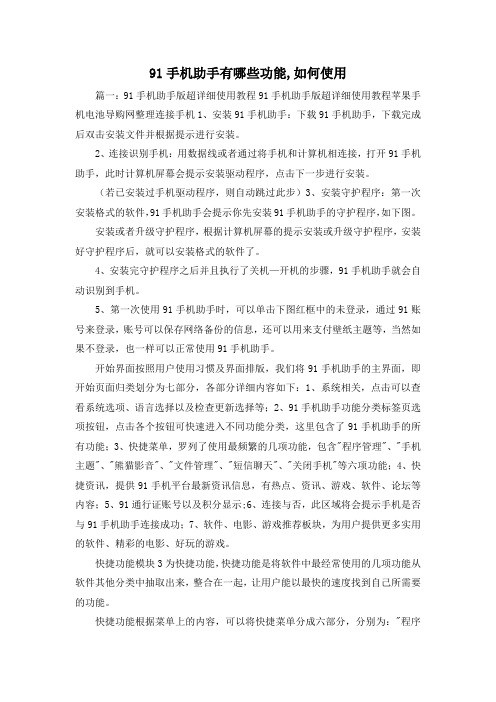
91手机助手有哪些功能,如何使用篇一:91手机助手版超详细使用教程91手机助手版超详细使用教程苹果手机电池导购网整理连接手机1、安装91手机助手:下载91手机助手,下载完成后双击安装文件并根据提示进行安装。
2、连接识别手机:用数据线或者通过将手机和计算机相连接,打开91手机助手,此时计算机屏幕会提示安装驱动程序,点击下一步进行安装。
(若已安装过手机驱动程序,则自动跳过此步)3、安装守护程序:第一次安装格式的软件,91手机助手会提示你先安装91手机助手的守护程序,如下图。
安装或者升级守护程序,根据计算机屏幕的提示安装或升级守护程序,安装好守护程序后,就可以安装格式的软件了。
4、安装完守护程序之后并且执行了关机—开机的步骤,91手机助手就会自动识别到手机。
5、第一次使用91手机助手时,可以单击下图红框中的未登录,通过91账号来登录,账号可以保存网络备份的信息,还可以用来支付壁纸主题等,当然如果不登录,也一样可以正常使用91手机助手。
开始界面按照用户使用习惯及界面排版,我们将91手机助手的主界面,即开始页面归类划分为七部分,各部分详细内容如下:1、系统相关,点击可以查看系统选项、语言选择以及检查更新选择等;2、91手机助手功能分类标签页选项按钮,点击各个按钮可快速进入不同功能分类,这里包含了91手机助手的所有功能;3、快捷菜单,罗列了使用最频繁的几项功能,包含"程序管理"、"手机主题"、"熊猫影音"、"文件管理"、"短信聊天"、"关闭手机"等六项功能;4、快捷资讯,提供91手机平台最新资讯信息,有热点、资讯、游戏、软件、论坛等内容;5、91通行证账号以及积分显示;6、连接与否,此区域将会提示手机是否与91手机助手连接成功;7、软件、电影、游戏推荐板块,为用户提供更多实用的软件、精彩的电影、好玩的游戏。
Iphone手机客户端说明书20130809

Iphone手机访问设置方法:目录1)在PC端下载及安装 (1)2)在APP Store商店下载及安装 (2)3) 手机客户端访问设置 (6)4)DVR端网络配置 (11)注意:该手机客户端程序,要求iphone手机系统支持4.1版本以上。
1)在PC端下载及安装进入汉邦官网->技术支持->下载中心->应用软件->手机客户端->手机客户端 V1.2.4 (Iphone版),然后点击“点击下载”按钮进行下载。
下载完后,将Iphone手机与PC连接,并使用Itunes或Itools等软件安装工具与Iphone 进行连接后,双击下载下来的手机客户端程序,然后进入iTunes进行安装。
2)在APP Store商店下载及安装进入苹果软件市场APP Store搜索“HBRealView”,找到下载并安装。
下载安装步骤如下:1、选择“App Store”进入苹果手机商店;2、在输入栏上填写“HBRealView”手机客户端名称(不区分大小写)进行搜索,找到搜索后点“下载”进行下载客户端程序;3、下载完后点“更新”进行安装更新客户端软件;(这一步也可不操作,正常情况从AppStore 下载到的就是最新的了)4、安装成功后点“打开”或点击手机主界面上的客户端软件图标,运行手机客户端软件;3) 手机客户端访问设置1、点击“HBrealview”打开手机客户端,点“主页”按钮进入设备系统功能设置;2、点“设备列表”,进行编辑或添加DVR设备;3、点已添加的DVR设备列表,则进入编辑DVR设备;4、点“编辑”后,再点“添加”可以添加新的DVR设备;5、手机客户端设备添加设置:在“设备信息”界面,分别填入主机设备名称,默认为“Device 01”,外网IP地址或域名地址(汉邦域名完整地址,不需要加81端口)●TCP端口:默认8000(在DVR端“系统设置”->“网络设置”->“网络设置”->“端口设置”->设置“监听端口”,默认为8101)●用户名:输入DVR用户名●密码:输入DVR密码注意:手机客户端访问DVR,要求手机通过WLAN或其他方式上外网,DVR端通过拨号或域名解析(路由器端口映射)上外网。
PhoneSuite操作指南

通过PhoneSuite,您可以使用您的个人电脑轻松的管理您的移动电话。
功能模块●电话本用于在移动电话和PC文件夹之间管理联系人信息。
除了增加、编辑和删除功能,您还可以获取现有电话本数据并将它们备份到PC文件夹。
●短信息可以帮助您直接在PC上阅读、编辑和发送短消息。
此外,您还可以在PC上创建个人文件夹用于分类所有的消息。
●设置包含了系统相关的设置,消息的默认设置,以及拨号上网。
●图片用于编辑各种类型的图片。
●铃声提供了一个易于操作的图形界面,通过它,您可以预览铃声。
●彩信可以帮助您直接在电脑上阅读、编辑彩信。
当编辑完彩信后,您可以将电脑上的彩信上传到手机上,再通过手机操作将彩信发送出去。
●U盘管理用于帮助您管理手机上面的文件,您可以手机和PC上面的文件进行删除,复制,剪切和粘贴。
本文主要是介绍PhoneSuite电话本、短信息、拨号上网以及一些常见问题的解答,一、安装PhoneSuite,连接手机在安装PhoneSuite过程中,会同时安装驱动程序。
所以在这个过程中,不要把手机与电脑相连接,这样可能导致驱动安装完后手机无法与电脑连接。
1、手机在开机状态,电脑已经安装了phonesuite工具和数据端口的驱动。
将USB线一端插入电脑的USB接口,另一端插入手机的I/O接口。
2、手机弹出如下提示:3、选择“数据端口”后,打开PhoneSuite工具,选中左侧“设置”,在“设置”选项卡中选择端口。
如果不清楚手机与PC连接的端口,可以通过以下步骤获得:鼠标右键单击“我的电脑”,选择属性,如下图操作:从上右图可知端口是COM11,选择COM11几秒后,工具右下角提示“已经连接”,如图:(备注:其中“通讯端口”决定能否连接成功。
)二、拨号上网(注意由于通过PhoneSuite连接手机进行拨号上网,是采用cmnet网络,而此网络上网费用比较高,请在保证您的手机已开通cmnet包月情况下使用)把手机作为modem,在电脑端上网,先要进行如下的设置:①打开“设置”,选择“建立连接”,如下图所示:②打开“设置”,选择“连接”,如下图所示:连接成功后,在右下角的状态拦弹出已连接成功的提示,如下图所示:,以上连接成功后,即可进行上网。
乐phone-lephone连接电脑终极教程

乐phone-lephone连接电脑终极教程
首次连接Lephone至电脑真正完整教程By WuLin
1.连接lephone到电脑,lephone提示是否使用USB模式,选择”是”
2.此时,计算机右下角显示正在安装USB驱动,最后提示:安装不成功
3.此时设备管理器的状态是:
此处红框里有三个有叹号的设备, 这是正确的
4.在我的计算机中,有lephone的SD卡的盘符,可以直接访问了
5.端口手机,重新连接,选择否,进入非USB模式
6.安装91手机助手
注:有一个版本的91手机助手装完后会出现:
7.下载正确的版本,可以正确安装
8.安装完91手机助手后,会有如下提示
9.继续就可以了
注:中间有N个是否继续之类的提示,一直继续就好了最后,我们来分析一下,一共安装了多少东西
1>看卸载程序列表: 有如下两个,其实远不止.
2>再看设备管理器,有如下三个东西.
1.ADB Interface (保证能顺利进入工厂模式)
2.端口,就是**Modem**之类的东西
B 乐Phone驱动
▲第一次连接Lephone的时候,不知道怎么整的,USB模式硬是不识别,卸载了卸载程序中的两个东西重装也不好用,最后才发现要把所有的东西都删除。
删除到如下状态:
即,没有ADB Interface,没有端口,其他设备中有三个位置设备,这才是正确的。
工具iTools操作指引

iTools让你的苹果从未如此简单
功能详解——首屏
使用数据线将你的苹果设备不电脑连接。链接成功后,iTools会为你列出设备的详细信息。
图1显示 设备的名称 可使用功能: 音乐/铃声/照片 /书籍/文件同步、 软件安装等。
图2显示 设备详细信息, 包括:设备名 称、序列号、 是否越狱、激 活日期、保修 日期、版本型 号等。
iTools让你的苹果从未如此简单
功能详解——音乐影片
音乐影片包含设备上的铃声、影片、podcast、iTunes U、有声读物等媒体类型。 用户可以对设备上的媒体文件迚行导入、导出、删除等操作。
影片管理:iTools自带视频格式自劢转换功能。大部 分苹果只支持MP4格式的视频,所以要导入其他格式 的视频iTools会自劢帮你转换为MP4格式。
iTools让你的苹果从未如此简单
功能详解——图书管理
使用iTools导入电子书,简单方便。 因苹果暂时只支持epub,pdf格式的电子书,如果 导入iTools上的电子书资源,会在苹果指定软件 ibooks中呈现。如果导入的是TXT格 式的文档,iTools会自劢帮劣你转换为pdf格式。
iTools让你的苹果从未如此简单
iTools让你的苹果从未如此简单
功能详解——桌面管理
图标管理:iTools可以简单方便的管理苹果设备上的图标,让你桌面更加整洁。 iTools还可以对整理好的图标桌面迚行备份,以便下次桌面再次混乱时快速恢复。 该功能还包含智能分类,可以将图标,自劢系统分类,非常高效。
iTools让你的苹果从未如此简单
功能详解——桌面管理
实时桌面:实时桌面指的是通过数据线的传输,实时将设备上显示的画面,在电 脑上显示,丌仅支持截图功能,还支持录屏功能。
- 1、下载文档前请自行甄别文档内容的完整性,平台不提供额外的编辑、内容补充、找答案等附加服务。
- 2、"仅部分预览"的文档,不可在线预览部分如存在完整性等问题,可反馈申请退款(可完整预览的文档不适用该条件!)。
- 3、如文档侵犯您的权益,请联系客服反馈,我们会尽快为您处理(人工客服工作时间:9:00-18:30)。
乐Phone 手机助手安装说明
1、通过USB数据线将手机与电脑连接,按照提示,选择进入U盘模式;
2、在手机的tools目录下,将乐Phone手机助手.exe 文档复制到电脑的某个目录下;
3、断开手机与电脑之间USB数据线的连接;
4、再次重新通过USB数据线将手机与电脑连接,这次请不要进入U盘模式;
5、双击电脑上乐Phone手机助手.exe文件,按照提示步骤进行安装;
6、安装完成后,系统会将提醒用户开始进行驱动的安装,请在每一次弹出的提示框中(如下图
所示),选择<仍然继续>;
7、安装完毕后,该软件自动连接手机。
